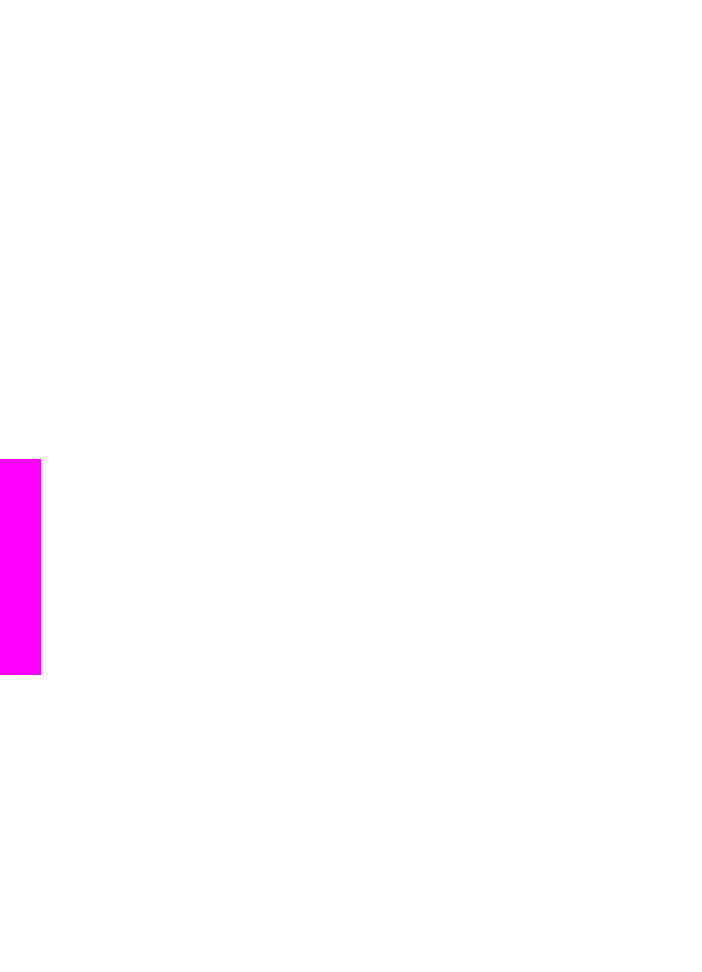
用紙のトラブルシューティング
紙詰まりを防止するために、
HP all-in-one での使用が推奨されている種類の
用紙のみを使用してください。推奨される用紙の一覧については、オンスク
リーン
「HP Image Zone ヘルプ」 または
www.hp.com/support
を参照して
ください。
波打ったり、しわが寄ったりしている用紙や端が曲がったり、破れたりして
いる用紙は、給紙トレイにセットしないでください。詳細については、
紙詰
まりの防止
を参照してください。
本体に紙が詰まった場合、次の手順に従って、紙詰まりを解消してくださ
い。
HP all-in-one に紙が詰まった
解決方法
1
後部アクセス
ドアの左側にあるタブを押し込んで、このカバーを取
り外します。
HP all-in-one からカバーを引いて取り外します。
第
15 章
174
HP Officejet 6200 series all-in-one
トラブ
ルシ
ューテ
ィン
グ
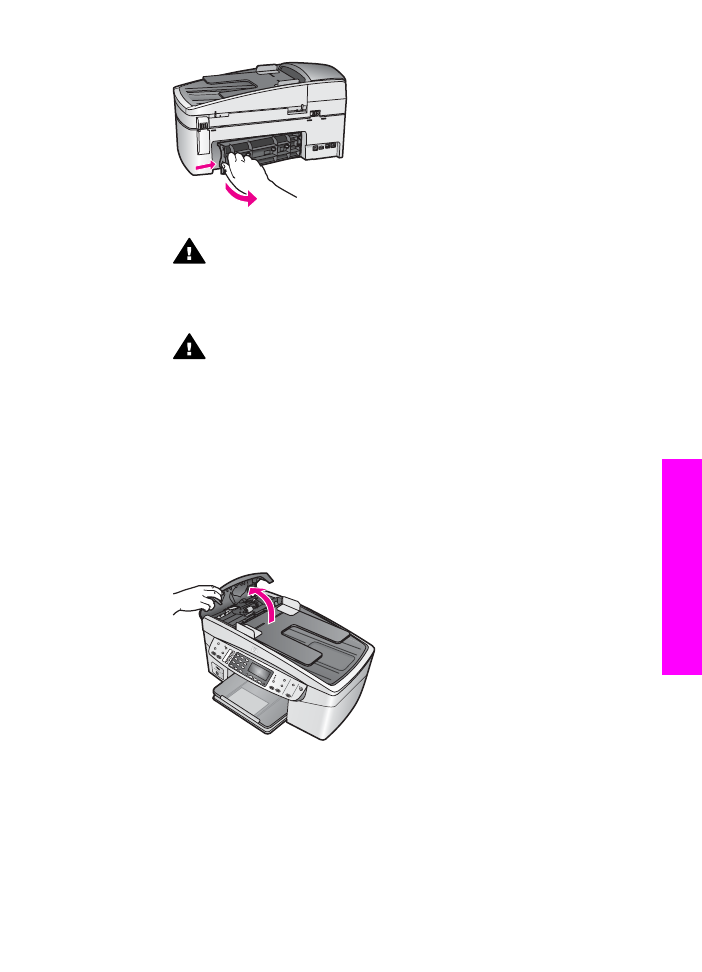
注意
HP all-in-one の正面から詰まった紙を取り除くと、本体
が損傷する場合があります。必ず、後部アクセス
ドアを開け
て、詰まった紙を後部から取り除いてください。
2
詰まっている用紙をローラーからゆっくり引き出します。
警告
ローラーから引き出している途中に用紙が破れた場合、
ローラーとホイールを点検して、本体の中に紙切れが残ってい
ないか確認してください。
HP all-in-one に紙切れが残っている
と、紙詰まりが起こりやすくなります。
3
後部アクセス
ドアを取り付けます。パチンと音がするまでカバーを
ゆっくり押し込みます。
4
現在のジョブを続行するには、「
OK」 を押します。
自動ドキュメント
フィーダ内で用紙が紙詰まりを起こした
解決方法
1
自動ドキュメント
フィーダのカバーを上げます。
2
詰まっている用紙をローラーからゆっくり引き出します。
ユーザー
ガイド
175
トラブ
ルシ
ューテ
ィン
グ
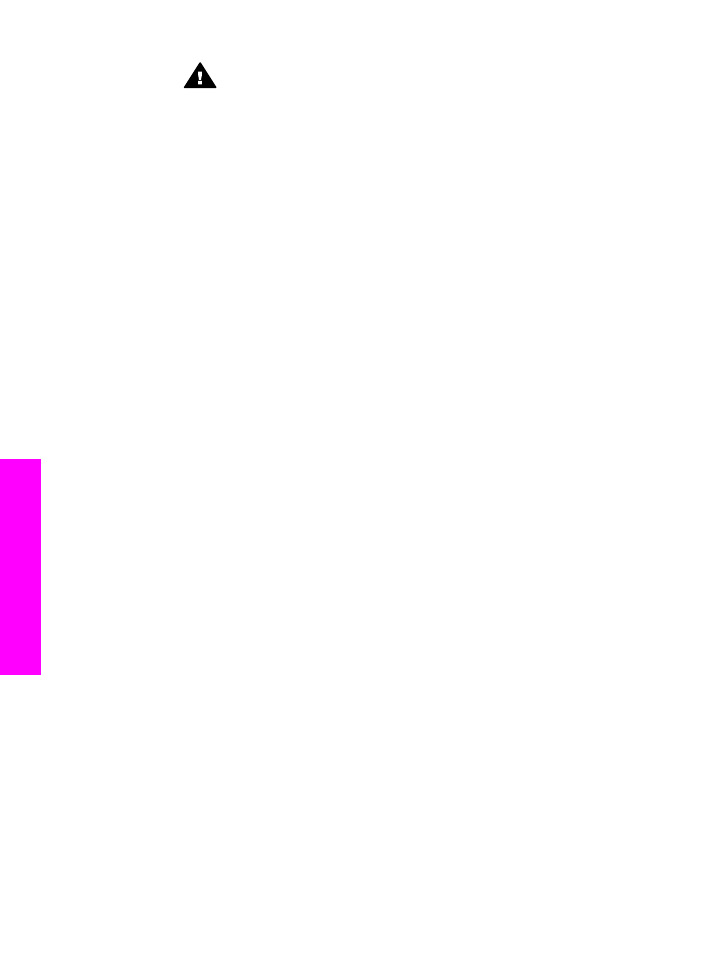
警告
ローラーから引き出している途中に用紙が破れた場合、
ローラーとホイールを点検して、自動ドキュメント
フィーダ
の中に紙切れが残っていないか確認してください。
HP all-in-
one に紙切れが残っていると、紙詰まりが起こりやすくなりま
す。
3
自動ドキュメント
フィーダのカバーを閉めます。
自動ドキュメント
フィーダから一度に複数ページが給紙されてしまうか、まったく給
紙されない
原因
自動ドキュメント
フィーダ内のセパレータ パッドまたはローラーをクリ
ーニングする必要があります。長い間使用している場合、または手書き
の原稿や多量のインクを使った原稿をコピーした場合に、鉛筆の芯部
分、ワックス、インクなどがローラーとセパレータ
パッドに付着するこ
とがあります。
●
自動ドキュメント
フィーダからまったく給紙されない場合は、フィ
ーダ内のローラーをクリーニングする必要があります。
●
自動ドキュメント
フィーダから一度に 1 ページではなく複数ページ
が給紙される場合は、自動ドキュメント
フィーダ内のセパレータ パ
ッドをクリーニングする必要があります。
解決方法
未使用の白の普通紙を
1 枚か 2 枚、ドキュメント フィーダ トレイにセッ
トし、「コピー
スタート - モノクロ」 を押して、自動ドキュメント フィ
ーダから給紙します。普通紙が給紙され、ローラーおよびセパレータ
パ
ッドに付着した汚れがその用紙に吸い取られます。
問題が解決しない場合、またはセットした普通紙が給紙されない場合
は、ローラーとセパレータ
パッドを手動でクリーニングできます。
ローラーとセパレータ
パッドをクリーニングするには
1
自動ドキュメント
フィーダのカバーを上げます。
下の図に、ローラーとセパレータ
パッドを示します。
第
15 章
176
HP Officejet 6200 series all-in-one
トラブ
ルシ
ューテ
ィン
グ
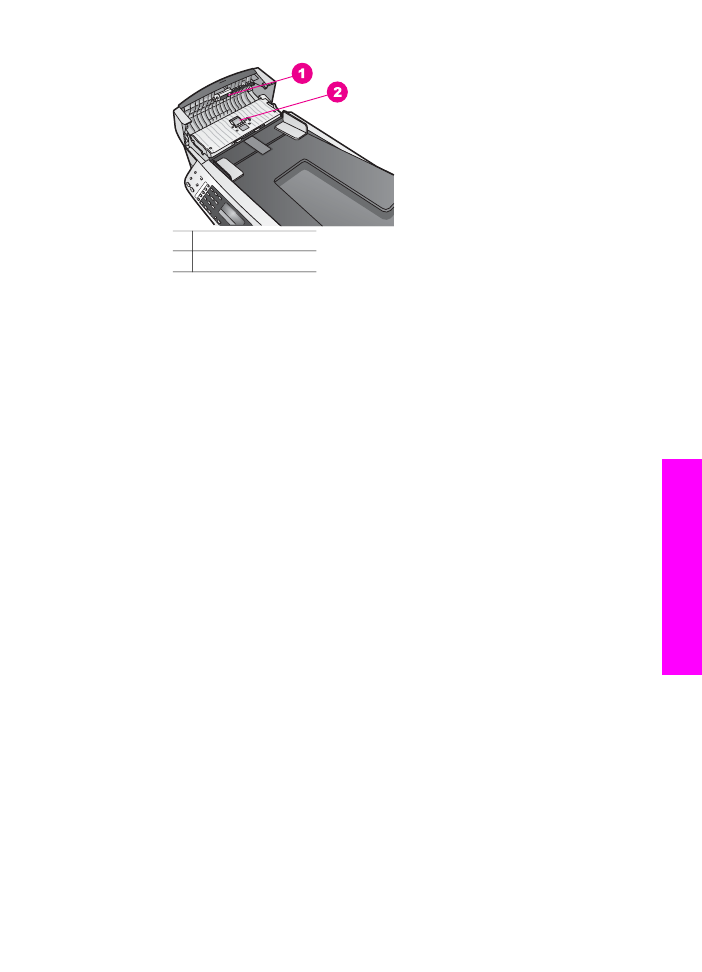
1 ローラー
2 セパレータ パッド
2
きれいな糸くずのでない布を蒸留水で軽く湿らせ、布を絞って余分
な水分をなくします。
3
ローラーまたはセパレータ
パッドの汚れを拭き取ります。
4
蒸留水でも汚れが取れない場合は、イソプロピル
(消毒用) アルコー
ルを使用してください。
5
自動ドキュメント
フィーダのカバーを閉じます。
プリント